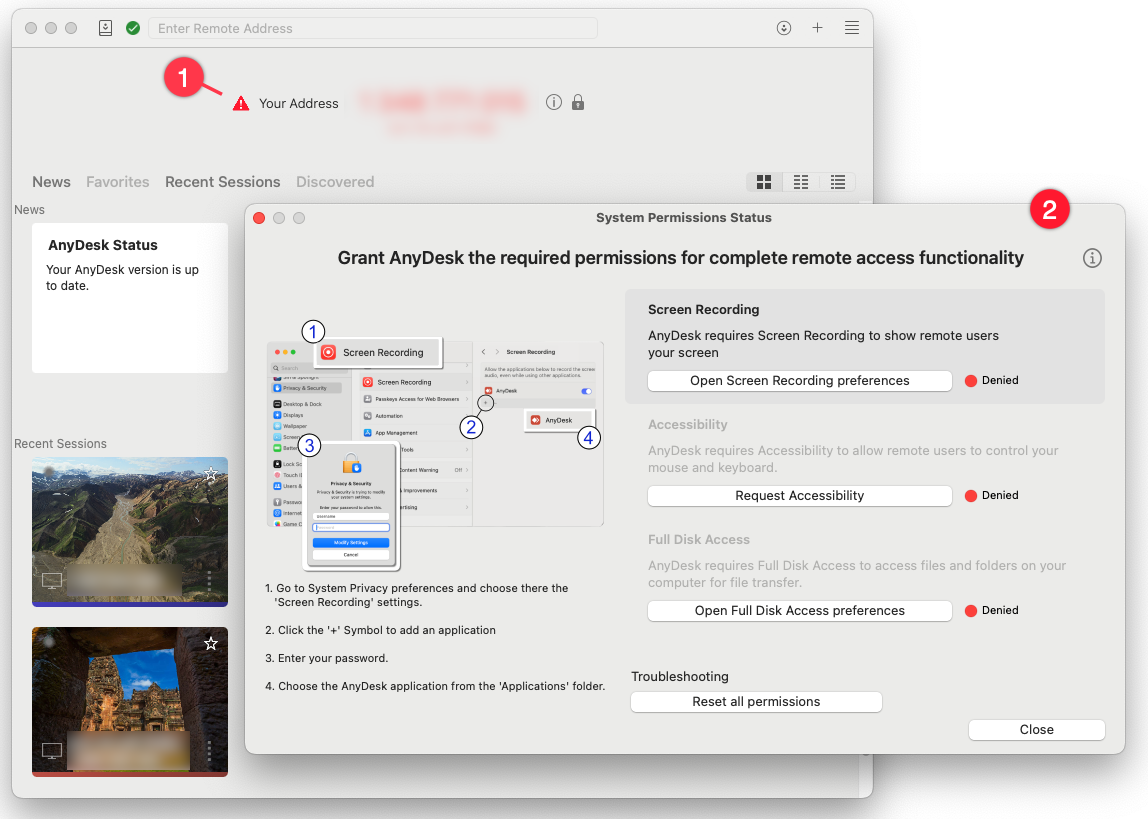macOS で AnyDesk を使用するには、必要なシステム権限を付与することが不可欠です。これらの権限により、AnyDesk は画面にアクセスし、入力デバイスを制御し、ファイルを安全かつ効率的に転送できるようになります。
これらの権限がないと、AnyDeskは受信セッションを受信したり、完全な機能を提供したりすることはできません。
必要な権限
AnyDeskには、macOSからの次の権限が必要です。
画面録画 - リモートユーザーがmacOSデバイスの画面を表示できるようにします。
アクセシビリティ - リモートユーザーがmacOSデバイスのマウスとキーボードを制御できるようにします。
フルディスクアクセス - リモートユーザーがファイル転送のためにmacOSデバイス上のファイルやフォルダにアクセスできるようにします。
macOS での権限の付与
AnyDeskを初めてインストールすると、AnyDesk ID(![]() )の横にステータスアイコンが表示され、 システム権限ステータス ウィンドウに移動します。
)の横にステータスアイコンが表示され、 システム権限ステータス ウィンドウに移動します。
必要な権限は、このウィンドウから直接付与できます。
[画面録画を開く] 環境設定を選択します。これにより、セキュリティとプライバシーの画面録画権限に自動的に移動します。この権限を変更するには、アプリケーションを再起動する必要があります。
[アクセシビリティのリクエスト] を選択します。これにより、セキュリティとプライバシーのアクセシビリティ権限に自動的に移動します。
「フルディスクアクセス」環境設定を開くを選択します。これにより、セキュリティとプライバシーのフルディスクアクセス権限に自動的に移動します。この権限を変更するには、アプリケーションを再起動する必要があります。